win10重装后硬盘如何分区
- 分类:Win10 教程 回答于: 2021年01月02日 08:00:47
最近很多小伙伴来咨询win10重装后硬盘如何分区?小编来教你磁盘分区的简单方法,不需要借助第三方软件和工具,让你轻轻松松完成磁盘分区一起来看看吧!
1、 右键点击“我的电脑”,然后选择“管理”。
![1609214786121973.png $6H3NWLLS[S@C`)GA@0)]M1.png](/d/file/win10jiaocheng/2021-01-02/92f1ccda0f2ea5d8404e5969ae48b59a.png)
2、弹出的窗口中,选择“磁盘管理”。
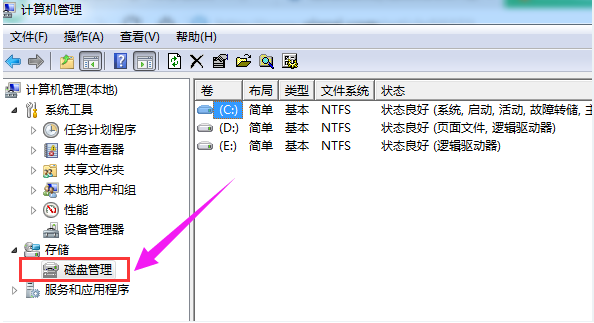
3、在窗口的右下边可以看到磁盘,选择要分区的磁盘,右键点击。

4、然后选择“压缩卷”。
![1609214812125416.png V@8`1$B8M]0EL05UP_{$(NS.png](/d/file/win10jiaocheng/2021-01-02/097231d1f8fe33ac9047bcd1d2a1212f.png)
5、系统会计算出可以压缩空间,输入你需要压缩空间,然后点击:压缩。
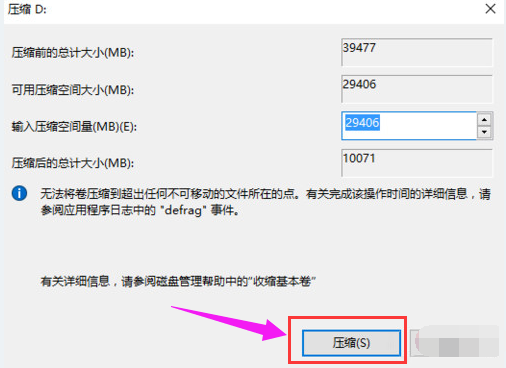
6、压缩完成后,会看到一个未分配的分区,右键点击,选择“新建简单卷”。

7、点击“下一步”。

8、再点击“下一步”。
![1609214845804694.png 5YB0G7B~3W2]RKW)PLV%81J.png](/d/file/win10jiaocheng/2021-01-02/36d3eef245aeebd514de3d00a0feb526.png)
9、为新建的简单卷选择磁盘的格式,一般选择“NTFS”就好了,继续点击下一步。
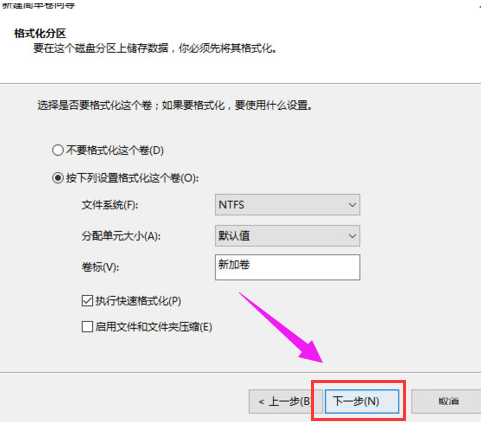
10、可以在我的电脑看到新建的分区了。
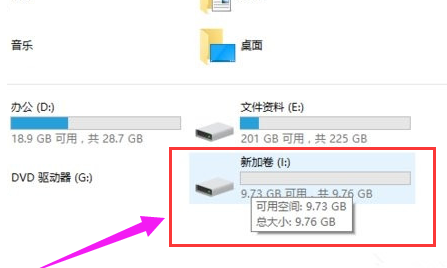
11、点击完成。

那么以上就是win10重装后硬盘如何分区的全部内容了,希望对你有所帮助!
 有用
26
有用
26


 小白系统
小白系统


 1000
1000 1000
1000 1000
1000 1000
1000 1000
1000 1000
1000 1000
1000 1000
1000 1000
1000 1000
1000猜您喜欢
- 怎样关闭win10快速启动功能2022/09/13
- 戴尔电脑重装win10系统步骤教程..2022/09/12
- Win10系统安装指南2023/12/16
- 精简版Win10:轻盈高效,畅享极速..2023/12/12
- win10安装教程:轻松学会使用U盘安装步..2024/02/01
- 图文详解win10使用小技巧有哪些..2019/01/21
相关推荐
- 机械革命重装系统win102022/08/22
- Windows10最实用的永久激活工具..2024/08/31
- 详解win10透明任务栏怎么设置..2021/03/05
- windows10如何更换安装密钥2021/04/01
- 系统怎么装win10:详细步骤与常见问题解..2024/08/17
- Windows10教育版激活密钥2024/09/01














 关注微信公众号
关注微信公众号



